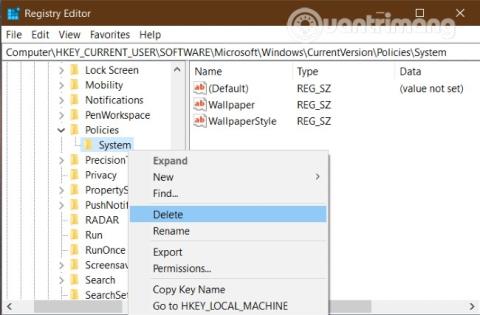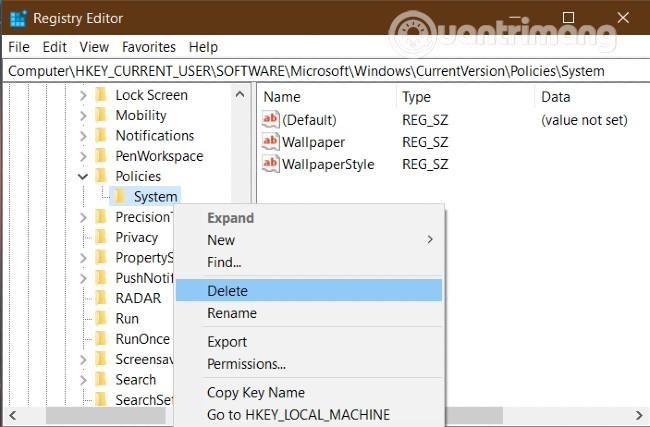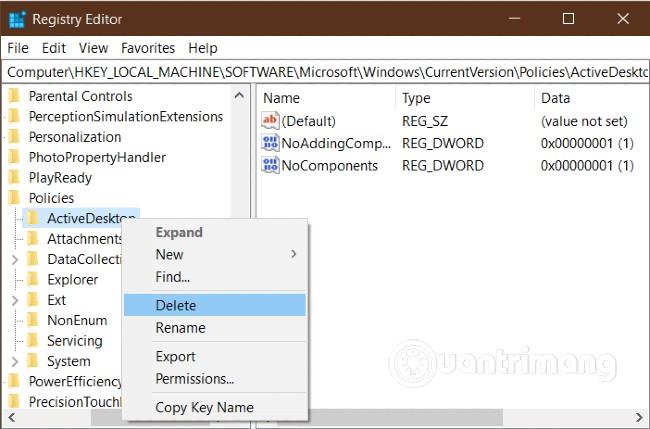Εάν προσπαθήσετε να αλλάξετε την ταπετσαρία της επιφάνειας εργασίας χρησιμοποιώντας το Local Group Policy Editor στα Windows 10 αλλά αποτύχετε, εδώ είναι η λύση. Επιπλέον, αυτές οι λύσεις μπορούν επίσης να σας βοηθήσουν να διορθώσετε το σφάλμα της μαύρης ταπετσαρίας στα Windows 10 .
Για να διορθώσετε το σφάλμα της αδυναμίας αλλαγής της ταπετσαρίας επιφάνειας εργασίας των Windows 10 χρησιμοποιώντας την Πολιτική ομάδας, μπορείτε να δοκιμάσετε τα εξής:
1. Ελέγξτε τις ρυθμίσεις του Επεξεργαστή Μητρώου
Επειδή η χρήση του Επεξεργαστή Μητρώου μπορεί επίσης να αλλάξει την ταπετσαρία της επιφάνειας εργασίας, μερικές φορές οι ρυθμίσεις του Επεξεργαστή Μητρώου έρχονται σε διένεξη με τον Επεξεργαστή Πολιτικής Τοπικής Ομάδας. Επομένως, πρέπει να ελέγξετε το Μητρώο για να δείτε εάν υπάρχουν ύποπτες ρυθμίσεις.
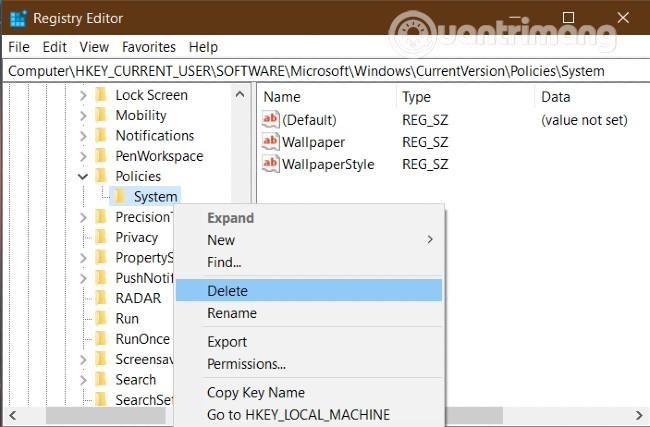
Μπορείτε να το ελέγξετε ανοίγοντας τον Επεξεργαστή Μητρώου και, στη συνέχεια, μεταβαίνοντας στον φάκελο Πολιτικές στην ακόλουθη διαδρομή:
HKEY_CURRENT_USER\SOFTWARE\Microsoft\Windows\CurrentVersion\Policies
Αν δείτε ότι στις Πολιτικές υπάρχει ένας υποφάκελος που ονομάζεται Σύστημα, ανοίξτε τον και δείτε αν μέσα του υπάρχουν δύο τιμές συμβολοσειράς, ταπετσαρία και στυλ ταπετσαρίας . Εάν ναι, κάντε δεξί κλικ στο Σύστημα και επιλέξτε Διαγραφή .
Μόλις τελειώσετε, δοκιμάστε να επαναφέρετε την ταπετσαρία χρησιμοποιώντας την Πολιτική ομάδας για να δείτε αν λειτουργεί ή όχι.
2. Ελέγξτε τη διαδρομή και το όνομα της ταπετσαρίας
Όταν ορίζετε μια ταπετσαρία επιφάνειας εργασίας χρησιμοποιώντας το Local Group Policy Editor, πρέπει να εισαγάγετε τη διαδρομή και το όνομα της ταπετσαρίας. Όταν αλλάζετε τη θέση αποθήκευσης και το όνομα της ταπετσαρίας, πρέπει επίσης να αλλάξετε την αντίστοιχη δήλωση στην εφαρμογή Πολιτική ομάδας. Εάν δεν το κάνετε, θα δείτε τον υπολογιστή σας να εμφανίζει μια μαύρη ταπετσαρία.
Για να ελέγξετε και να εισαγάγετε ξανά τη διαδρομή, πρέπει να ανοίξετε το φάκελο που περιέχει την ταπετσαρία. Στη συνέχεια, ανοίξτε το Local Group Policy Editor και μεταβείτε στο:
User Configuration > Administrative Templates > Desktop > Desktop
Κάντε διπλό κλικ στη ρύθμιση Ταπετσαρία επιφάνειας εργασίας και εισαγάγετε τη νέα διαδρομή της ταπετσαρίας και, στη συνέχεια, κάντε κλικ στο OK .
3. Μετονομάστε το TranscodedWallpaper
Με απλά λόγια, πρέπει να επαναφέρετε την προσωρινή μνήμη της ταπετσαρίας στον υπολογιστή σας με Windows 10. Υπάρχουν δύο αρχεία στα οποία πρέπει να έχετε πρόσβαση για να το κάνετε αυτό. Το πρώτο αρχείο είναι το TranscodedWallpaper και για να το μετονομάσετε, πατήστε Windows + R για να ανοίξετε το πλαίσιο διαλόγου Εκτέλεση.
Στη συνέχεια, εισάγετε την ακόλουθη διαδρομή στο Run και πατήστε Enter :
%USERPROFILE%\AppData\Roaming\Microsoft\Windows\Themes

Εδώ, θα δείτε ένα αρχείο με το όνομα TranscodedWallpaper . Κάντε δεξί κλικ πάνω του και επιλέξτε Μετονομασία . Μπορείτε να επιλέξετε όποιο όνομα θέλετε.
4. Διαγράψτε τα περιεχόμενα του slideshow.ini
Το δεύτερο αρχείο που πρέπει να αλλάξει για να διαγραφεί η προσωρινή μνήμη της ταπετσαρίας είναι το slideshow.ini . Το αρχείο slideshow.ini βρίσκεται στον ίδιο φάκελο με το TranscodedWallpaper.
Ωστόσο, για να το δείτε πρέπει να ρυθμίσετε την εμφάνιση κρυφού αρχείου . Για επεξεργασία, κάντε δεξί κλικ στο slideshow.ini και επιλέξτε Επεξεργασία . Εάν δείτε οποιοδήποτε περιεχόμενο σε αυτό το αρχείο, πρέπει να το διαγράψετε όλο και να πατήσετε Ctrl + S για αποθήκευση.
5. Ελέγξτε τη ρύθμιση για να αποκλείσετε τις αλλαγές ταπετσαρίας
Εάν δεν μπορείτε να αλλάξετε την ταπετσαρία ό,τι κι αν κάνετε, θα πρέπει να ελέγξετε εάν είναι ενεργοποιημένη η ρύθμιση για τον αποκλεισμό της αλλαγής της ταπετσαρίας στην Πολιτική ομάδας και τον Επεξεργαστή Μητρώου .
Αρχικά, ας ελέγξουμε την Πολιτική ομάδας μεταβαίνοντας στην ακόλουθη διαδρομή:
User Configuration > Administrative Templates > Control Panel > Personalization
Κάντε διπλό κλικ στη ρύθμιση Αποτροπή αλλαγής φόντου επιφάνειας εργασίας στη δεξιά πλευρά. Εάν έχει οριστεί σε Ενεργοποίηση , επιλέξτε Μη διαμορφωμένο και κάντε κλικ στο OK .
Ομοίως, πρέπει να ελέγξετε εάν η ίδια ρύθμιση παραμέτρων είναι ενεργοποιημένη στο Μητρώο ή όχι. Για να το κάνετε αυτό, πατήστε Windows + R , στη συνέχεια πληκτρολογήστε regeditκαι πατήστε Enter για πρόσβαση στον Επεξεργαστή Μητρώου . Στη συνέχεια, πρέπει να βρείτε την ακόλουθη διαδρομή:
HKEY_LOCAL_MACHINE\SOFTWARE\Microsoft\Windows\CurrentVersion\Policies\
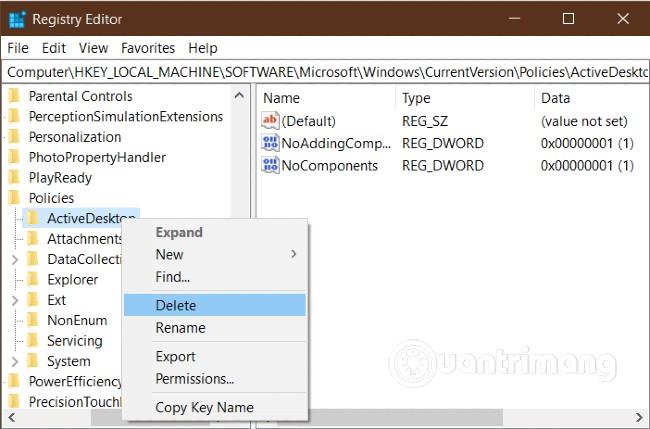
Κάτω από το κλειδί Πολιτικές, θα δείτε ένα δευτερεύον κλειδί με το όνομα ActiveDesktop . Κάντε κλικ σε αυτό και θα δείτε δύο Τιμές DWORD (32-bit) που ονομάζονται NoAddingComponents και NoComponents . Κάντε κλικ σε κάθε τιμή και τα δεδομένα τιμής είναι 0 και, στη συνέχεια, κάντε κλικ στο OK . Εναλλακτικά, μπορείτε να κάνετε δεξί κλικ στο κλειδί ActiveDesktop και να επιλέξετε Διαγραφή .
Ας ελπίσουμε ότι αυτό το άρθρο θα σας βοηθήσει να λύσετε το πρόβλημά σας. Ανατρέξτε σε άλλες καλές συμβουλές για το Quantrimang: